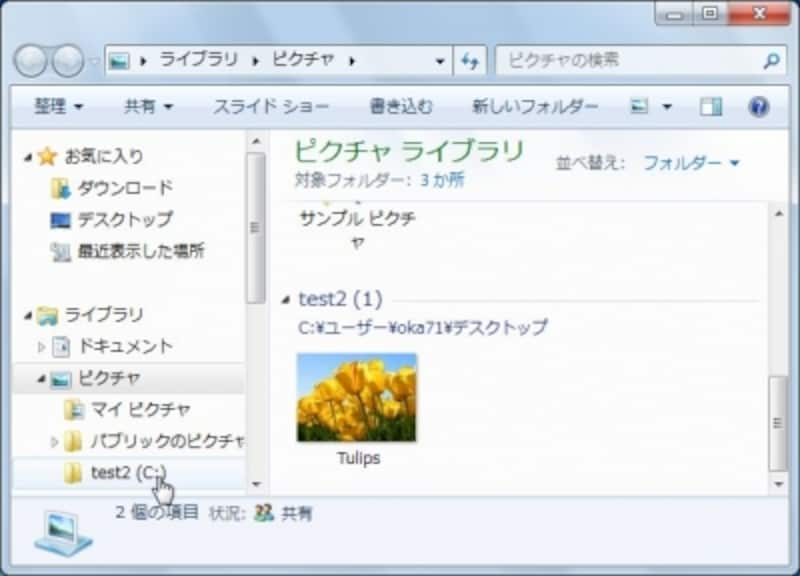ホームグループの活用
「Windows 7のホームグループで簡単ネットワーク作成」でご紹介した、簡単にネットワークが作れるホームグループ機能。初期値では、既存のライブラリに保存したファイルだけが共有の対象ですが、任意のフォルダをライブラリに登録して、ホームグループで共有することもできます。ここでは、その操作方法を解説しましょう。ライブラリに共有したいフォルダを追加する
まずはライブラリに共有したいフォルダを追加しましょう。ここでは、デスクトップにあるtest2というフォルダを追加してみます。test2というフォルダには、Tulips.jpgという画像ファイルが保存されています。以下の画像はそのフォルダを開いた様子です。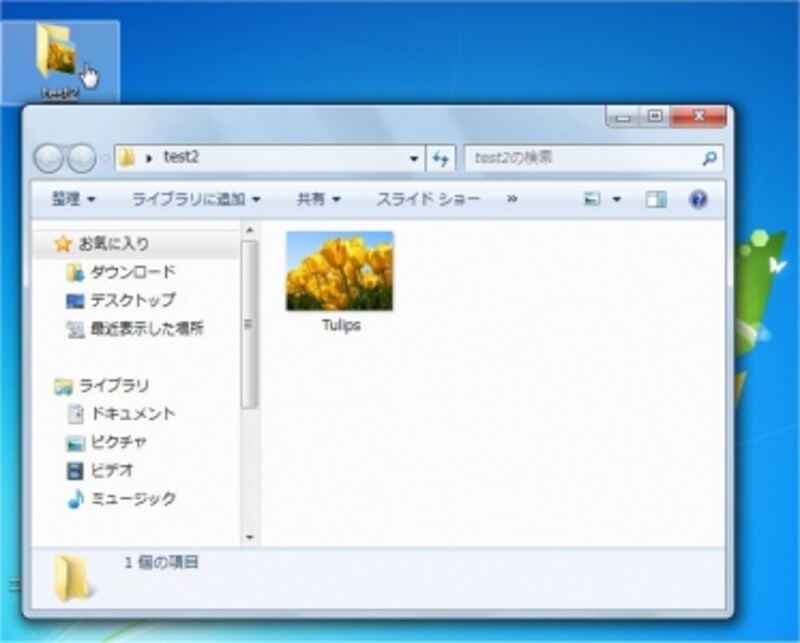
このフォルダをライブラリに追加してみる
1. test2フォルダを右クリックして「ライブラリに追加」→「ピクチャ」を選択します。
test2フォルダには、画像ファイルが保存されていますので、「ピクチャ」という既存のライブラリを選択しています。
もし既存のライブラリではなく、独自のライブラリに追加したいときは、「新しいライブラリの作成」を選択してください。この場合は、独自の名称のライブラリを作成してその中にフォルダを追加できます。
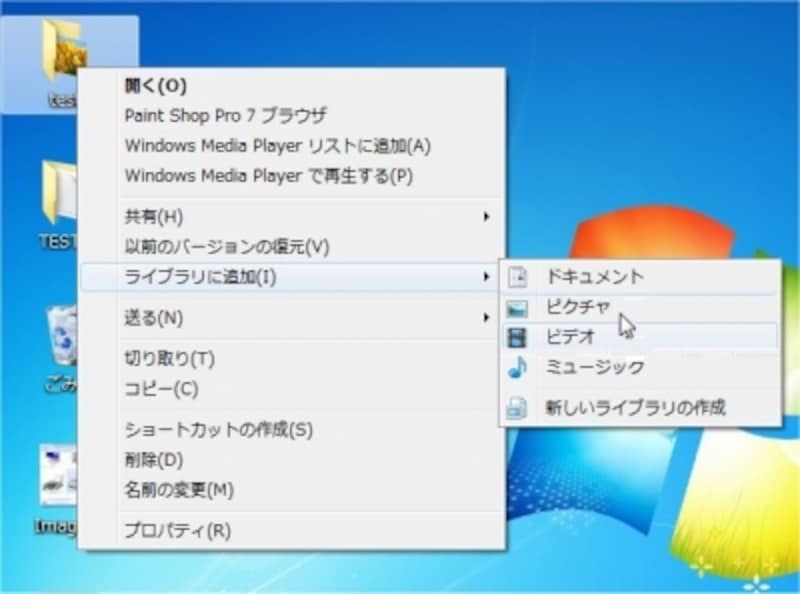
2. 「スタート」ボタンを右クリック→「エクスプローラを開く」を選択。エクスプローラが開くので、「ライブラリ」の「ピクチャ」を選択し、追加したフォルダを確認します。フォルダの中に画像ファイルがあるのがわかります。